今回は、前回のIntel12世代自作PCに新しく
内蔵HDDを追加したのですが
上手くフォーマットが出来ないトラブルに遭遇したので
そのトラブル対処したお話👍
この記事はこんな方におすすめ
- 内蔵HDDがフォーマット、認識できない!?
- HDDは新品なのに、何が原因か分からない!!
- そんな時のトラブルシュートは?
パソコン構成などは、過去記事から↓↓
-

徹底解説!!Intel12世代CPUで自作パソコン組み立て! ~Part1~
今回は、新しく発売されたIntel12世代のCPUでパソコンを組んでいきます。 前回は、パーツ選びの話でした👍 パーツ選 ...
続きを見る
【~目次~】
どんな症状?
新しく内蔵HDDを増やそうと思い
Western DigitalのPurple HDDを購入しました。
Youtube用の動画を作成しようと思って
撮影した動画を溜めておく用にと。
本当は耐久性の高いREDのHDDにしようかと思ったのだけど
Purpleの方が安かったのと、耐久性や使用感の口コミ良かったので
こちらを選択。👍

というわけで、パソコンに組み込んで
一番初めにクイックフォーマットをかけるわけなんですが。

ココでトラブル発生!!
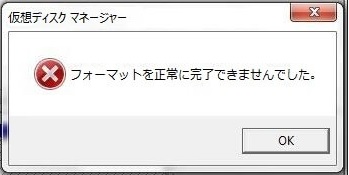

今まで新品のHDDを組んで、初めてエラー食らいましたわ💦
何度やっても、フォーマットできないし
HDDの認識も上手くできないし・・・・。
やべぇぇっ、嫌な予感しかしない・・・・💦
トラブルシュート方法は?
ハード面でのトラブルシュートは一つづ検証していくしかありません。
検証していくパーツは下記。(順不動)
・マザーボードのSATA端子。
・SATAケーブル。
・HDD単品。
上記3つくらいを調べると、原因が見えてくるはず👍
①HDD単品の検証
まずは、HDDの調査からしてみます。
手っ取り早い調べ方としては、
別のパソコンにつないで認識するか確認します。

私の場合、サブパソコンの5インチベイに
HDDケース(エンクロージャ)を組んであるので
わざわざパソコンを開けずとも、HDDを接続&起動ができます。
コレめっちゃ便利ですよ👍
HDDを起動してみると、サブのパソコンでは
ちゃんとHDDを認識してますし、異常な音はしてなさそうです。

HDDは問題なさそうですね👍
新品の場合、初期不良で交換できるものの
発送の手間などの面倒があるので良かった。
②マザーボード(SATA端子)
HDDは問題なさそうなので、HDDをメインのパソコンに組み戻します。
次はマザーボードの検証。
マザーボードが不調だと、マジで困るんだが・・・💦
マザーボード側の検証方法としては
一番に考えられるのがSATAポート端子の不具合。
なので、マザーボードの
SATA端子のポートを差し替えてみるのが一番簡単。

空いてるSATA端子をいくつか差し替えて
試してみるものの、どれも同じで
HDDは認識しない・・・。
この場合、複数のSATA端子が
不調になることは考えにくいので
たぶん、SATA端子(マザーボード)の不具合ではないと思われる👍
③SATAケーブル
となると、一番最後に残ったので怪しいのはSATAケーブル。
このケーブルは、サブパソコンで使っていたのを
移植したので使用実績があるし
一番可能性としては、低いのだけど・・・💦
試しに、マザーボードに付属していたSATAケーブルに変えてみることに。

・・・。
・・・・・。
・・・・・・・。

あっ、認識したわ。
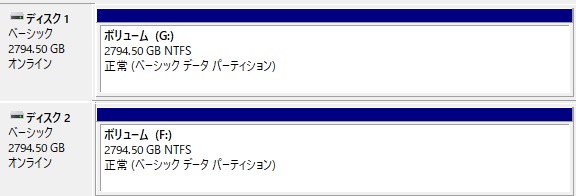
問題なくHDDのフォーマットも完了したし
安定して動いてそう👍
今回のHDD認識エラーの原因はSATAケーブルの不調でした。
断線なのか、端子部の接点異常なのかはよくわかりませんが・・・💦
ともかく、復旧できてよかった👍
まとめ
まとめ
- パソコンハードの不具合は一つづ検証すること。
- 一変に変えてしまうと、原因が分からなくなる。
- HDD、マザーボード(SATA端子)、SATAケーブルを確認してみよう。
同様に内蔵HDDを組んだのに認識しない、フォーマットできない等の
不具合がある方のご参考になれば幸いです👍
アイテム
5インチベイHDDケース
パソコンの5インチベイに組み込むことで
外からHDDを接続、起動できるケース。
ホットスワップにも対応してるため、パソコンの
電源が入ってる状態でもHDDの入れ替えが可能。
データ内容に分けてHDDを管理してる場合や
トラブルの際のHDDを簡単に接続できるので便利👍
外部HDDケース
パソコンに5インチベイの空きがない場合は
外付けHDDケースがオススメ。
USBで簡単に接続できるので、ノートPCなどでも活用できる👍
SATAケーブル
今回HDD認識の原因となった、SATAケーブル。
使った実績があっても、ある日突然不調になるので
1,2本ストックがあるとトラブルの対処がしやすい。
コネクタがストレート、L字タイプがあるので
パソコンのスペースや配線状況に応じて使い分けると良い👍
ケーブルはフラットタイプより
丸型のラウンドケーブルの方が、取り回しやすくてオススメ👍
ケーブル長さは事前にチェックしておくべし。
関連記事
-

徹底解説!!Intel12世代CPUで自作パソコンパーツ選び!
新しく登場したintelの12世代CPU(Alder Lake)が評判良さそうだったのと、 古いパソコンではWIndow ...
続きを見る
-

徹底解説!!Intel12世代CPUで自作パソコン組み立て! ~Part1~
今回は、新しく発売されたIntel12世代のCPUでパソコンを組んでいきます。 前回は、パーツ選びの話でした👍 パーツ選 ...
続きを見る
-

徹底解説!!Intel12世代CPUで自作パソコン組み立て! ~Part2~
今回は、新しく発売されたIntel12世代のCPUでパソコンを組んでいきます。 パソコン組み上げの第2編です👍 CPUク ...
続きを見る
-

パソコンのフィルター、防塵対策DIY!!
今回は、前回組んだ自作パソコンに追加で防塵対策を施します👍 自作パソコン組み立ては過去記事を参考にしてください↓↓ この ...
続きを見る
-

【ヴァンガード】ミラー型ドラレコJADO G100取りつけDIY
今回はトヨタ、ヴァンガードにミラー型ドラレコ(JADO G100)を取りつけるDIYです。(中華製です💦) 車両がヴァン ...
続きを見る








